Командное меню "Правка"
Майкрософт разделила Буфер сначала на двенадцать ячеек, это было замечательное изобретение (Офис 2000). Теперь она поделила Буфер Обмена уже на двадцать четыре ячейки. Соответственно возникла потребность просматривать содержимое.
Просмотр содержимого Буфера – тоже не изобретение Майкрософт. Фирма Quark в программе QuarkXPress уже применяла опцию просмотра содержимого. А Корпорация Corel давным-давно изобрела Докер – дополнительное окно программы, существующее рядом с Рабочим окном. Из Докера можно осуществлять работу, при этом наблюдая результаты ее. Правда, в CorelDRAW, где появился Докер впервые, этот Докер, как и прежний Свиток, можно свернуть, сдвинуть на новое место и т. д. Докеры Microsoft Office устанавливаются незыблемо, их можно лишь расширять. В Word это делается влево, поскольку Докер располагается справа от Рабочего окна, а в Publisher можно таким же образом расширять Докер вправо, ибо он существует в левой части экрана.
Есть еще одна незыблемость Windows: Докер можно расширить лишь до середины экрана. Как бы вы ни старались сдвинуть их дальше середины, границы Докера останутся на месте.
Но обеспечить Докер гиперссылками – это уже чистое изобретение Microsoft. И просмотр в Докере Буфера Обмена происходит мгновенный: не успели вы скопировать объект (особенно важно для изображений), как он тут же в миниатюре появляется в списке Докера Обмена, в окне просмотра. Даже не в окне: Докер содержит деление на ячейки, и изображение (или текст) появляется в области очередной ячейки.
Еще одно изобретение Windows ХР и Офиса ХР: последнее копирование появляется в ячейке, расположенной в списке первой, то есть в верхней ячейке, как самое насущное.
Обратимся к этой ячейке и посмотрим, что там происходит в Докере.
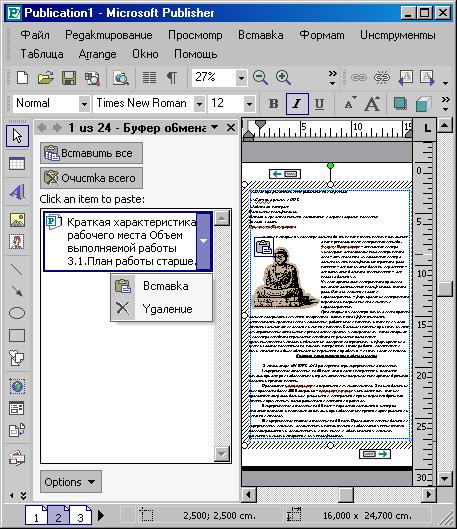
Рис. 4. Открыли меню ячейки Буфера
Если щелкнуть по стрелочке в правой части области Ячейки, то выскочит н большое меню из двух команд. Это команды Paste (Вставить) и Delete (Удалить Таким образом можно либо вставить в документ что-то из той или иной ячейки или удалить из ячейки переставшую быть нужной информацию.
Если же вам необходимо очистить весь Буфер или вставить все из этого Буфера, к примеру, у вас собрано 24 главы романа, и осталось только вставить их в документ (ил публикацию), то к вашим услугам основное меню Докера. Оно выражено не в форм меню, а в форме небольшой панельки, существующей прямо под Строкой заголовке Докера Clipboard. Это две кнопки – Paste All и Clear All. Первое означает – Вставить Все, второе – Очистить Все.
Нам уже не нужен в буфере тот самый Текстовый Блок, который мы вырезали. Скомандуем Очистить Все. И получаем пустой Буфер с такой вот записью:
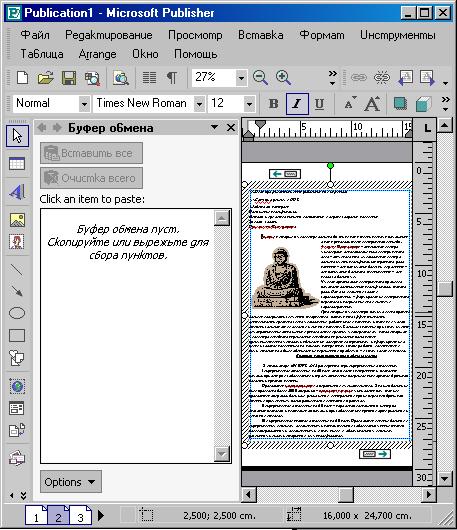
Рис. 5. Буфер чист!